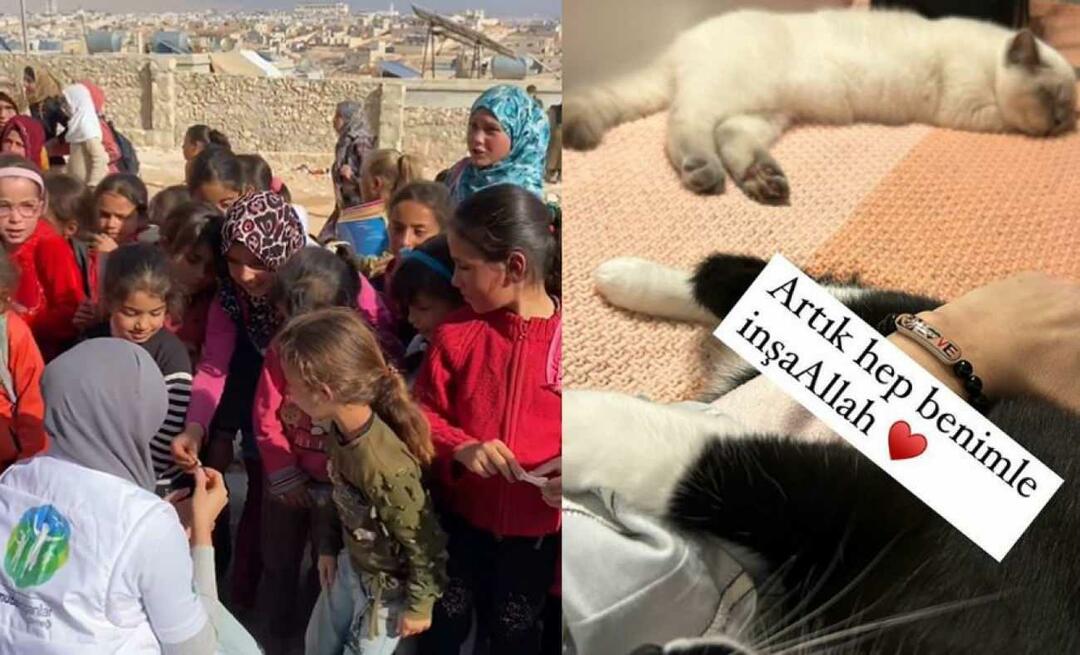Πώς να διορθώσετε το Status_Access_Violation στο Chrome
Google Chrome Google Ήρωας / / April 02, 2023

Τελευταία ενημέρωση στις
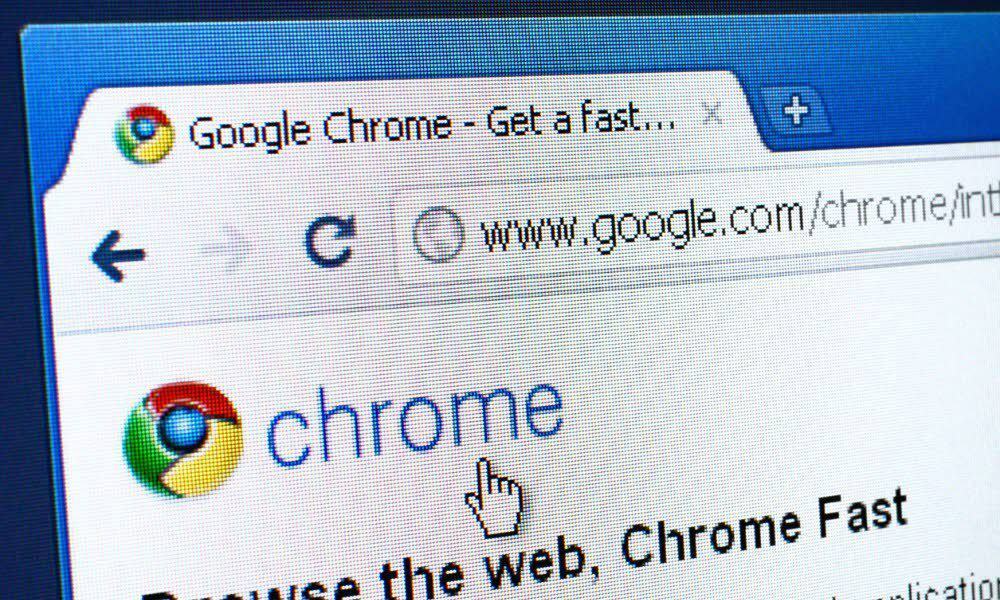
Το Chrome είναι ένα δημοφιλές πρόγραμμα περιήγησης, αλλά τα πράγματα μπορεί να πάνε στραβά και να προκαλέσουν σφάλματα. Εάν δείτε ένα σφάλμα Status_Access_Violation στο Chrome, ακολουθήστε αυτόν τον οδηγό για να διορθώσετε το πρόβλημα.
Ενώ Google Chrome είναι το πιο δημοφιλές πρόγραμμα περιήγησης ιστού παγκοσμίως, δεν είναι χωρίς προβλήματα, σφάλματα ή σφάλματα. Ένα από τα πιο κοινά σφάλματα που θα δείτε είναι ένα Chrome Κατάσταση_ Πρόσβαση_Παραβίαση σφάλμα στην οθόνη σας.
Αυτό το σφάλμα μπορεί να εμφανιστεί τυχαία—συνήθως όταν το Chrome (ή ένα πρόγραμμα ή μια επέκταση που έχει πρόσβαση στο Chrome) έχει προσπαθήσει να κάνει κάτι που δεν θα έπρεπε. Μια πιο προηγμένη εξήγηση είναι ότι το Chrome, σε αυτήν την περίπτωση, προσπάθησε να λειτουργήσει εκτός προστατευμένης μνήμης χωρίς έγκριση. Ένα σφάλμα στο Chrome μπορεί να προκαλέσει την αποτυχία της σωστής απόδοσης μιας σελίδας, για παράδειγμα, κάτι που μπορεί να προκαλέσει αυτό το πρόβλημα.
Ωστόσο, δεν είναι ένα σφάλμα που είναι πολύ περίπλοκο για να διορθωθεί. Εάν δεν διορθωθεί από μόνο του, μπορείτε να δοκιμάσετε να διορθώσετε ένα σφάλμα Status_Access_Violation στο Chrome χρησιμοποιώντας τα παρακάτω βήματα.
Πώς να διορθώσετε το Status_Access_Violation στο Chrome
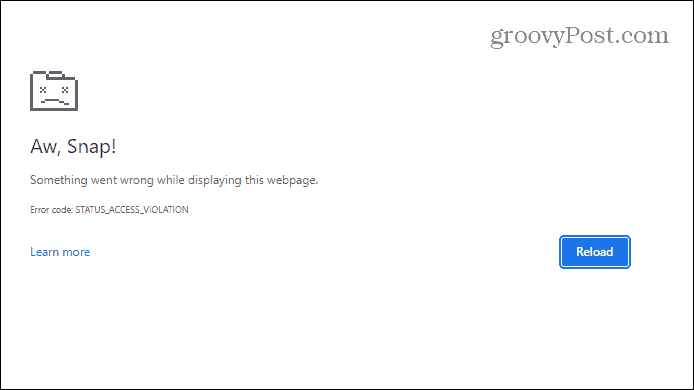
Ακολουθεί ένα παράδειγμα του σφάλματος Status_Access_Violation στο Chrome.
Εάν αντιμετωπίζετε αυτό το σφάλμα κατά τη χρήση του Chrome, μία από τις πιο απλές λύσεις είναι να ανανεώσετε τη σελίδα πολλές φορές.
Αρκετά εύκολο—απλώς πατήστε το Κουμπί ανανέωσης στη γραμμή εργαλείων μερικές φορές και δείτε εάν το σφάλμα εξαφανίζεται και η σελίδα σας αποδίδεται σωστά.
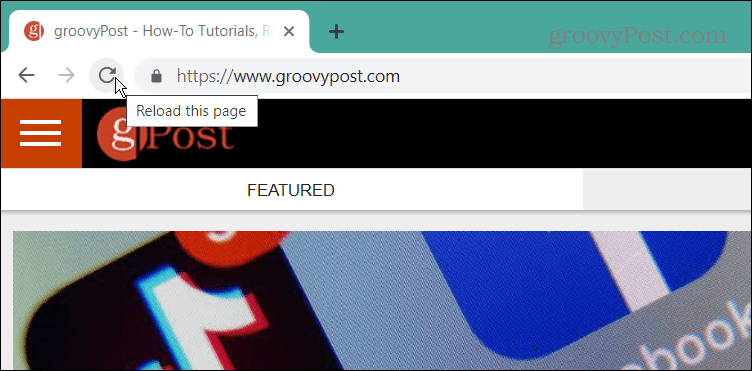
Εάν αυτό δεν λειτουργεί, το επόμενο βήμα αντιμετώπισης προβλημάτων είναι να μη αυτόματη ενημέρωση του Chrome για να διασφαλίσετε ότι έχετε την επαρκώς ενημερωμένη έκδοση. Η ενημέρωση του προγράμματος περιήγησης μπορεί να παρέχει τις διορθώσεις σφαλμάτων του προγράμματος περιήγησης για να βοηθήσει στην εξάλειψη του σφάλματος.
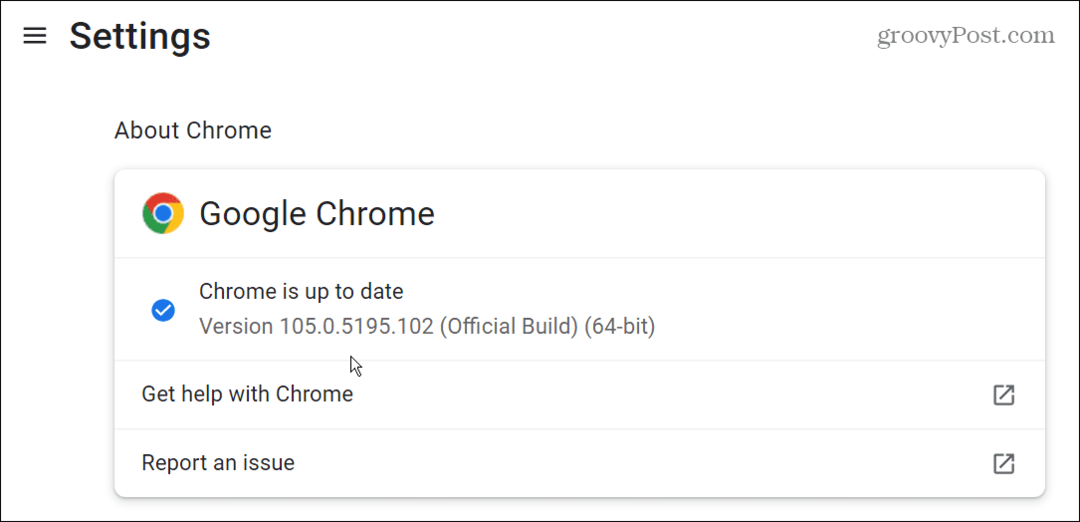
Αλλάξτε το όνομα αρχείου του Chrome
Εάν εξακολουθείτε να αντιμετωπίζετε προβλήματα με το Chrome και αντιμετωπίζετε το σφάλμα, μπορείτε να δοκιμάσετε να αλλάξετε το εκτελέσιμο όνομα του Chrome. Αυτό ενδείκνυται μόνο για σύντομο χρονικό διάστημα για να δείτε εάν το Chrome προσπαθεί να επαληθεύσει την ακεραιότητα του δικού του αρχείου.
Για να αλλάξετε το όνομα αρχείου του Chrome:
- Κλείστε το Chrome και ανοίξτε Εξερεύνηση αρχείων κάνοντας κλικ στο εικονίδιο στη γραμμή εργασιών. Εναλλακτικά, χρησιμοποιήστε τη συντόμευση πληκτρολογίου Πλήκτρο Windows + E.
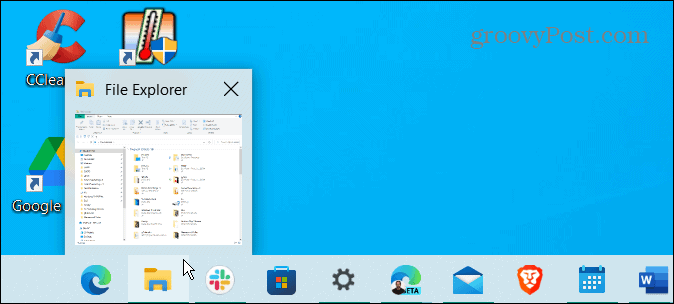
- Οταν Εξερεύνηση αρχείων ανοίγει, αντιγράψτε και επικολλήστε την παρακάτω διαδρομή στη γραμμή διευθύνσεων στο επάνω μέρος και πατήστε Εισαγω:
C:\Program Files (x86)\Google\Chrome\Application
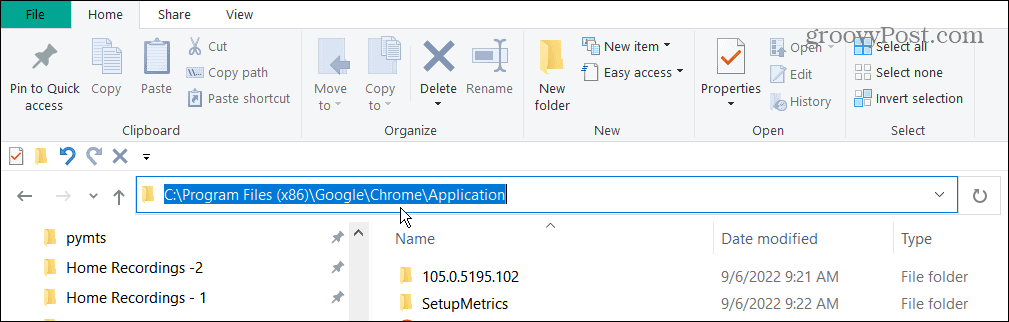
- Βρες το chrome.exe αρχείο, κάντε δεξί κλικ σε αυτό και επιλέξτε Μετονομάζω από το μενού περιβάλλοντος.
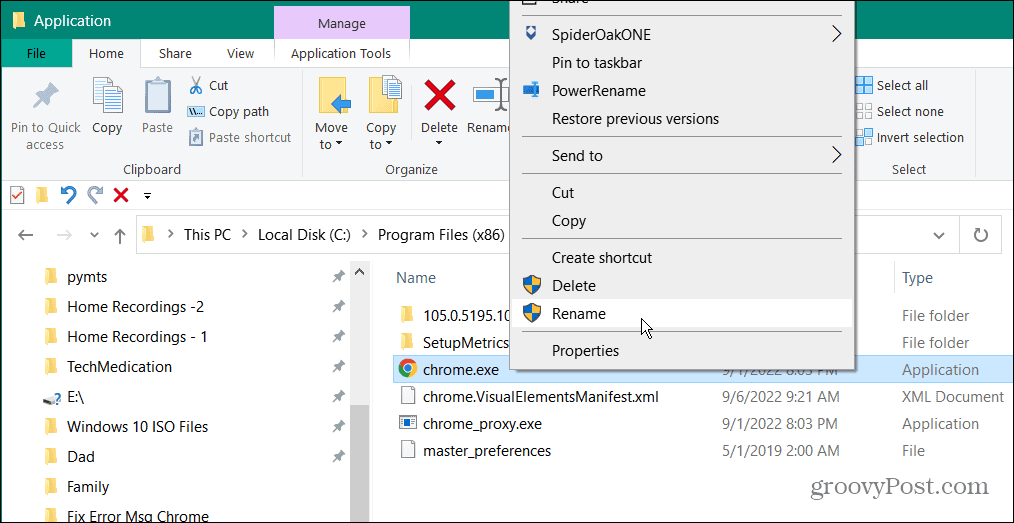
- Δώστε στο αρχείο ένα όνομα διαφορετικό από το Chrome. Για παράδειγμα, το μετονομάζουμε σε Google_Chrome.exe, αλλά μπορείτε να χρησιμοποιήσετε ό, τι θέλετε. Ωστόσο, φροντίστε να μην το αλλάξετε .exe επέκταση αρχείου.
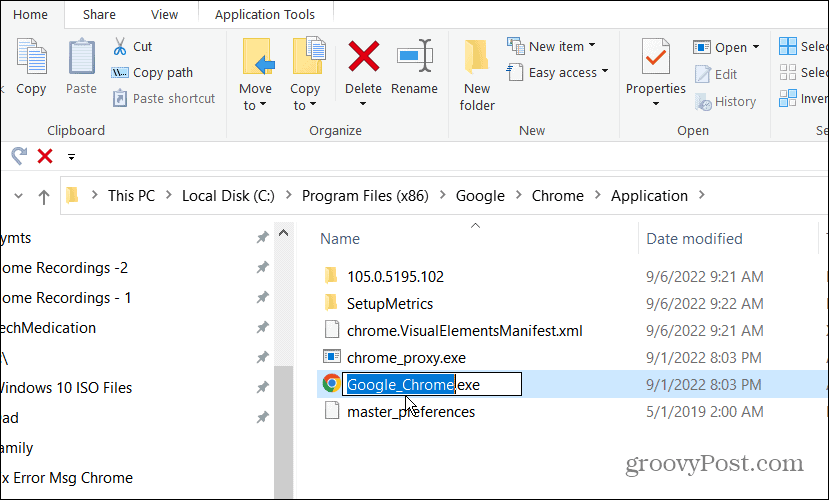
- Εάν δεν βλέπετε τις επεκτάσεις αρχείων, κάντε κλικ στο Θέα καρτέλα στην Εξερεύνηση αρχείων και ελέγξτε το Επεκτάσεις ονόματος αρχείου κουτί.
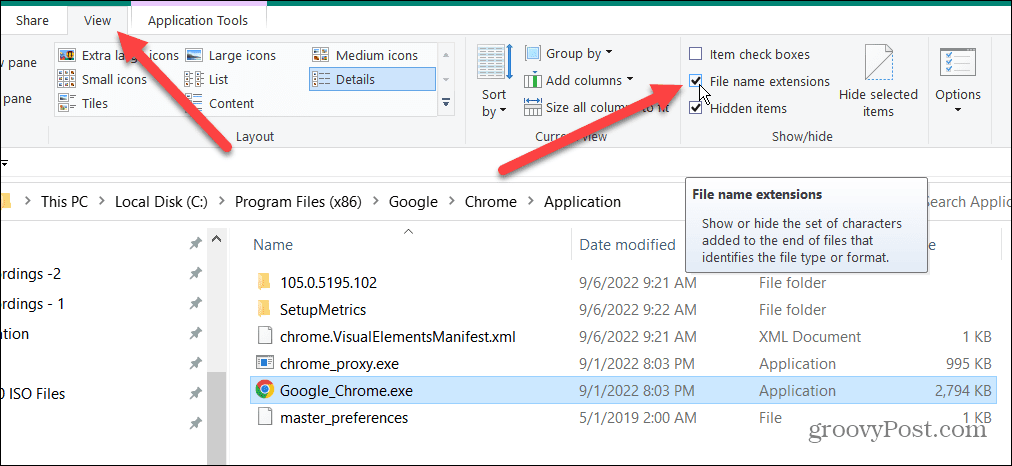
- Εκτόξευση Google Chrome, και το σφάλμα δεν θα πρέπει πλέον να εμφανίζεται.
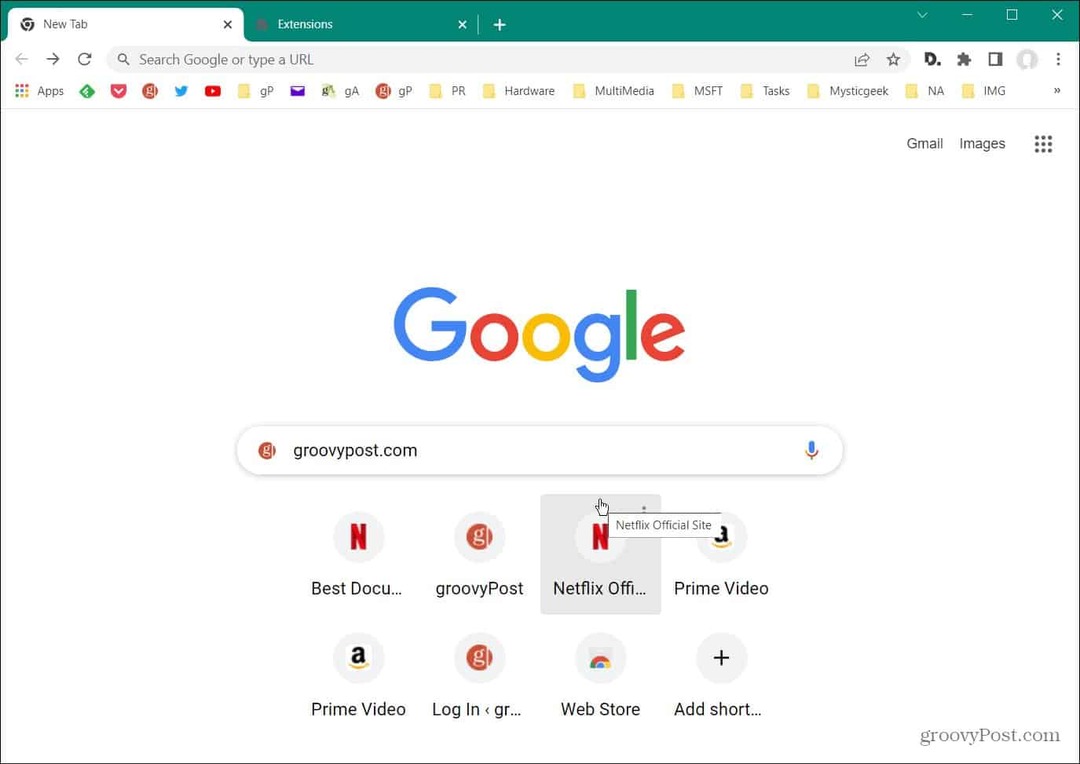
Αυτό είναι λίγο λύση, αλλά μπορεί να διαπιστώσετε ότι, μετονομάζοντας το Chrome, θα αντιμετωπίσετε προβλήματα αργότερα. Εάν το κάνετε, εξετάστε το ενδεχόμενο επανεγκατάστασης του Chrome — έχουμε περιγράψει πώς γίνεται παρακάτω.
Επανεγκαταστήστε το Chrome
Ένας άλλος απλός τρόπος για να διορθώσετε το Status_Acess_Violation στο Chrome είναι να επανεγκαταστήσετε το πρόγραμμα περιήγησης.
Για να επανεγκαταστήσετε το Google Chrome:
- Το πρώτο πράγμα που πρέπει να κάνετε είναι να απεγκαταστήσετε το Chrome. Εάν χρησιμοποιείτε Windows 11, υπάρχουν αρκετούς τρόπους για να απεγκαταστήσετε μια εφαρμογή.
- Στα Windows 10 ή 11, μπορείτε να πατήσετε τη συντόμευση πληκτρολογίου Πλήκτρο Windows + R να εκτοξεύσει το Τρέξιμο διαλόγου.
- Τύπος appwiz.cpl στο Γραμμή εκτέλεσης και κάντε κλικ Εντάξει ή χτυπήστε Εισαγω.
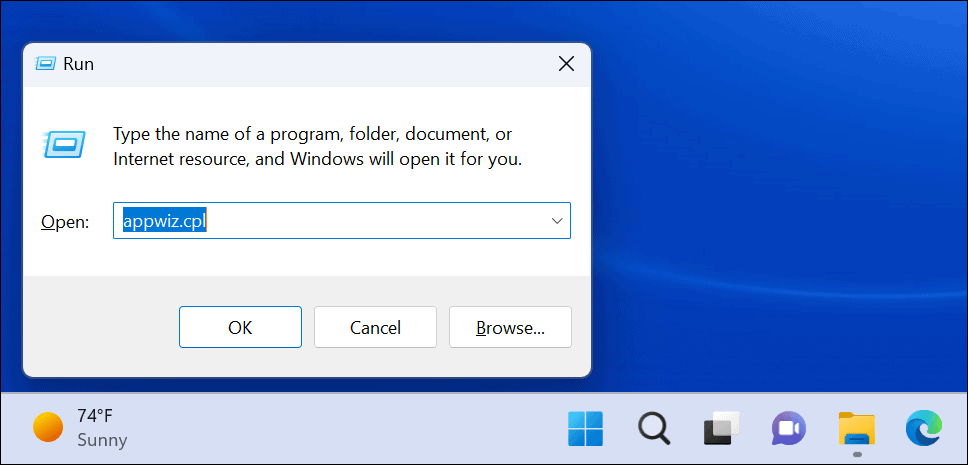
- Βρείτε το Google Chrome στη λίστα εφαρμογών. Κάντε δεξί κλικ σε αυτό και κάντε κλικ στο Απεγκατάσταση κουμπί.
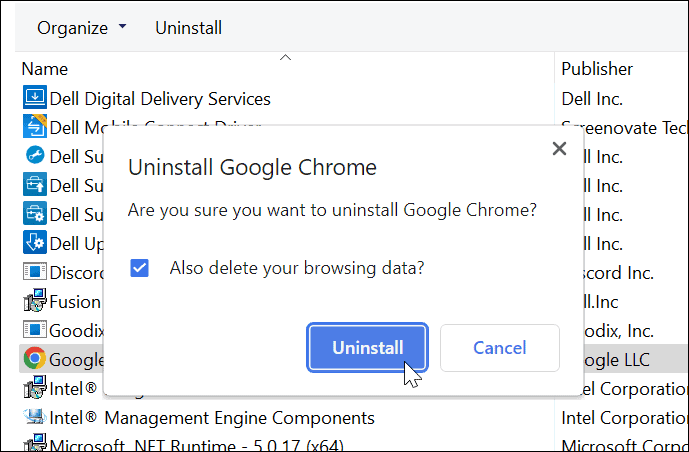
- Θα ξεκινήσει ο Microsoft Edge (ή το προεπιλεγμένο πρόγραμμα περιήγησης) και μπορείτε να το εγκαταστήσετε ξανά από τη σελίδα.
- Εάν δεν βλέπετε αυτήν την επιλογή, κατεβάστε και εγκαταστήστε το Chrome από την Google.
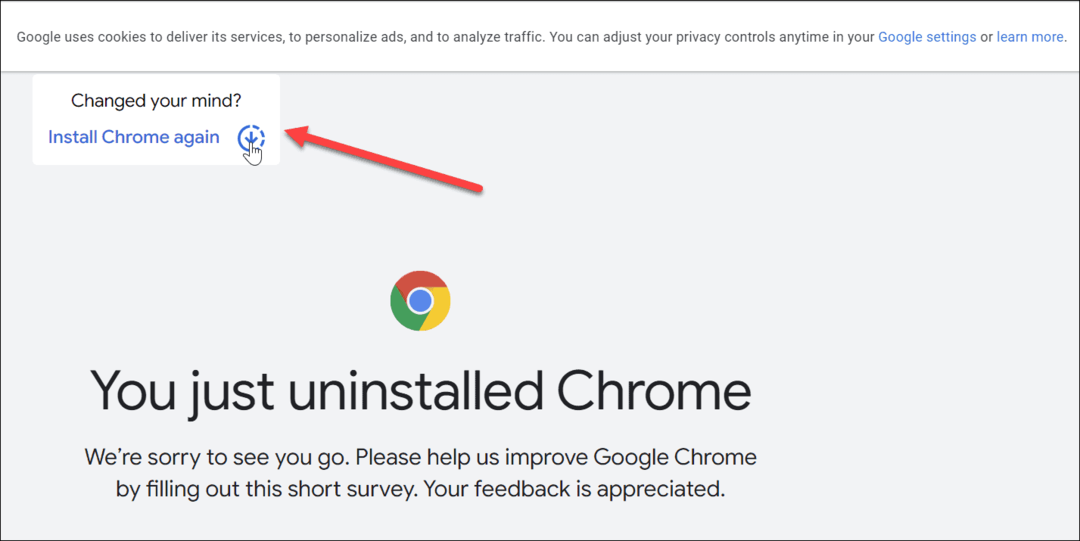
Μόλις ολοκληρώσετε τη διαδικασία εγκατάστασης του Chrome, ξεκινήστε την περιήγησή σας και το σφάλμα δεν θα εμφανίζεται πλέον.
Απενεργοποιήστε τις επεκτάσεις Chrome
Όλες οι επεκτάσεις για το Chrome δεν δημιουργούνται ίσες. Ωστόσο, ορισμένα μπορεί να είναι κακής ποιότητας και μπορεί να έχουν ως αποτέλεσμα το σφάλμα Status_Access_Violation στο Chrome. Για να περιορίσετε την προβληματική επέκταση, θα χρειαστεί να απενεργοποιήσετε ορισμένες.
Για να απενεργοποιήσετε τις επεκτάσεις του Chrome, ακολουθήστε αυτά τα βήματα:
- Ανοίξτε το Chrome.
- Πάτα το εικονίδιο μενού με τρεις κουκκίδες στην επάνω δεξιά γωνία και επιλέξτε Ρυθμίσεις.
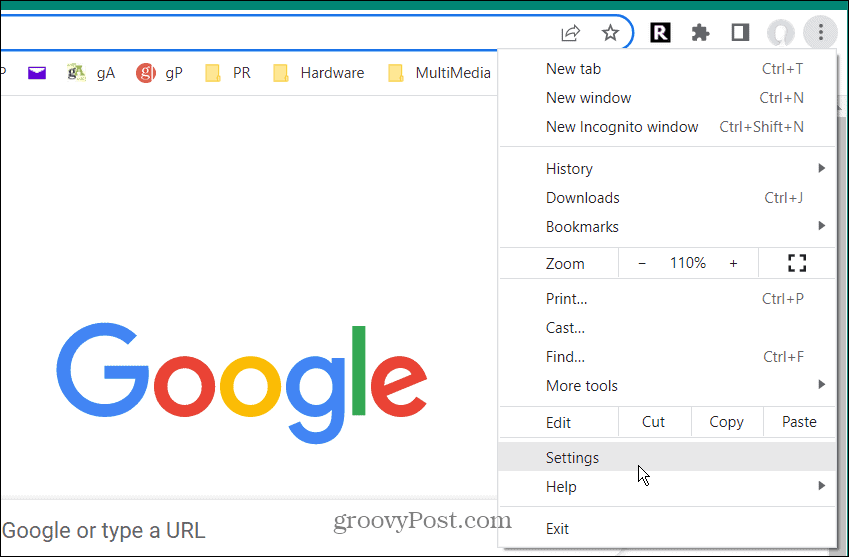
- Κάντε κλικ Επεκτάσεις από το μενού στα αριστερά.
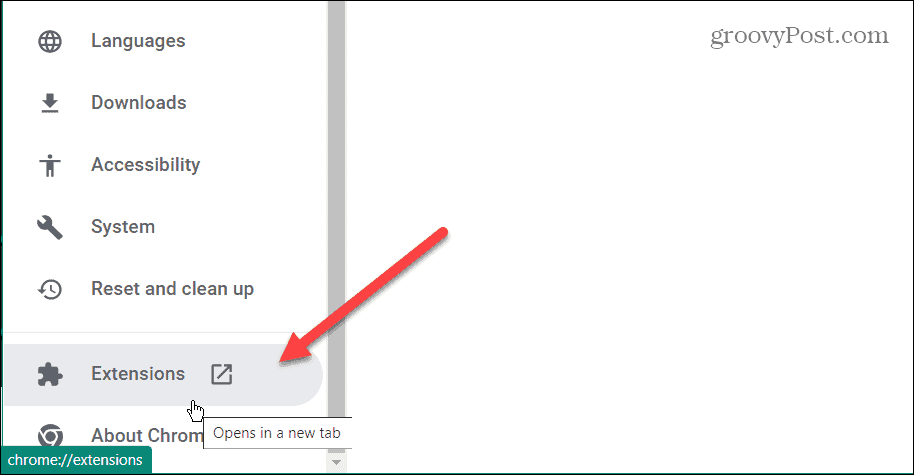
- Οταν ο Επεκτάσεις ανοίγει η σελίδα, απενεργοποιήστε τα όλα στη σελίδα κάνοντας εναλλαγή μακριά από.
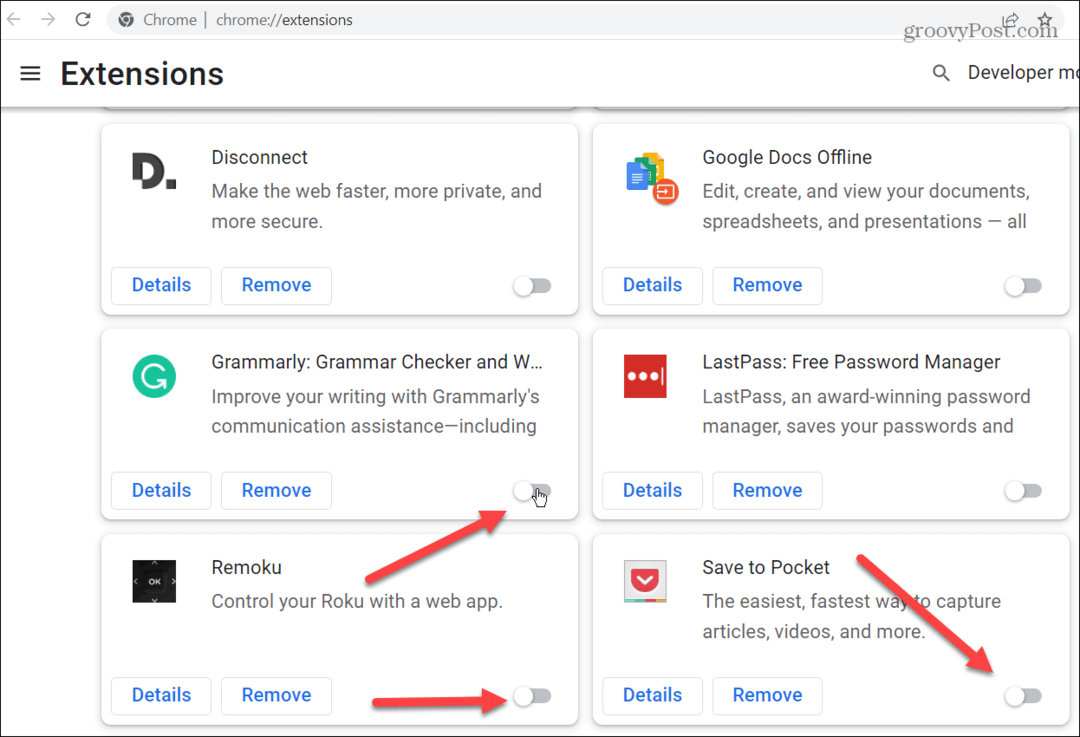
- Επανεκκινήστε το Chrome και δείτε αν διορθώνει το σφάλμα. Εάν συμβαίνει αυτό, ενεργοποιήστε τις επεκτάσεις μία προς μία μέχρι να βρείτε αυτή που προκαλεί το σφάλμα.
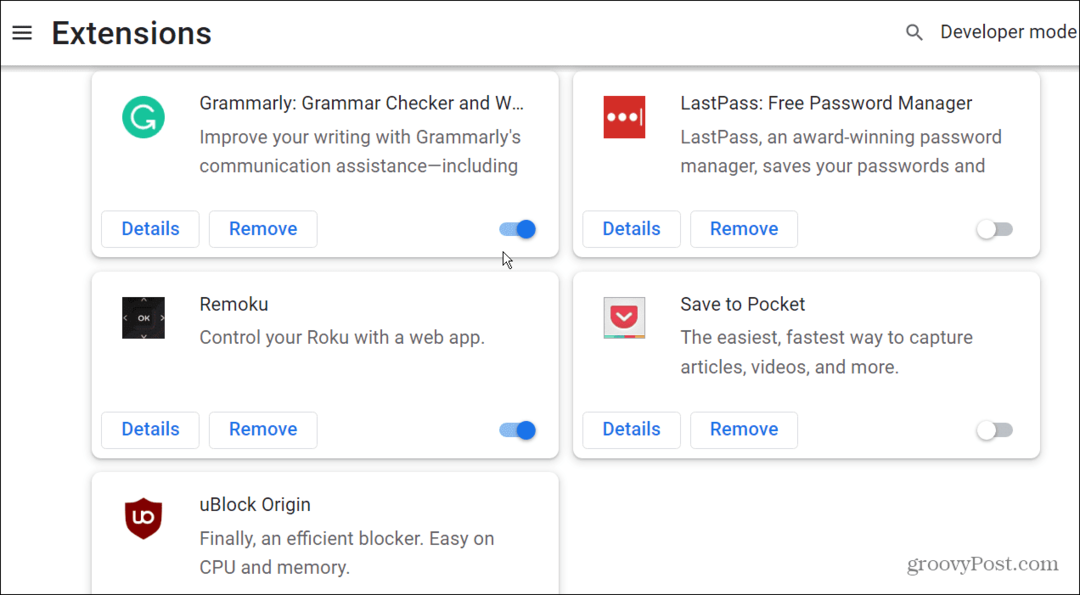
Διόρθωση σφαλμάτων Google Chrome
Η χρήση των παραπάνω βημάτων θα σας επιτρέψει να διορθώσετε το Status_Access_Violation στο Chrome. Εάν συνεχίσετε να το λαμβάνετε σε μια σελίδα που διαβάζετε συχνά, μπορείτε πάντα να χρησιμοποιήσετε διαφορετικό πρόγραμμα περιήγησης για να έχετε μια εμπειρία χωρίς σφάλματα.
Μπορεί επίσης να σας ενδιαφέρει πώς να διορθώστε το σφάλμα Err_Cache_Miss στο Google Chrome. Εκτός από συγκεκριμένα σφάλματα, άλλα πράγματα μπορεί να πάνε στραβά με το Chrome. Για παράδειγμα, ελέγξτε έξω επιδιόρθωση του ήχου που δεν λειτουργεί στο Chrome και πώς να διορθώστε ένα κουμπί αρχικής οθόνης που λείπει στο Chrome.
Πώς να βρείτε το κλειδί προϊόντος των Windows 11
Εάν πρέπει να μεταφέρετε τον αριθμό-κλειδί προϊόντος των Windows 11 ή απλά το χρειάζεστε για να κάνετε μια καθαρή εγκατάσταση του λειτουργικού συστήματος,...
Πώς να εκκαθαρίσετε την προσωρινή μνήμη, τα cookies και το ιστορικό περιήγησης του Google Chrome
Το Chrome κάνει εξαιρετική δουλειά στην αποθήκευση του ιστορικού περιήγησής σας, της προσωρινής μνήμης και των cookie για τη βελτιστοποίηση της απόδοσης του προγράμματος περιήγησής σας στο διαδίκτυο. Δικό της πώς να...
Αντιστοίχιση τιμών εντός του καταστήματος: Πώς να λαμβάνετε τιμές στο διαδίκτυο κατά τις αγορές σας στο κατάστημα
Η αγορά στο κατάστημα δεν σημαίνει ότι πρέπει να πληρώσετε υψηλότερες τιμές. Χάρη στις εγγυήσεις αντιστοίχισης τιμών, μπορείτε να λαμβάνετε εκπτώσεις στο διαδίκτυο ενώ κάνετε αγορές σε...